Come risolvere l'arresto anomalo di Path of Exile in Windows 10?
Pubblicato: 2020-02-19Path of Exile (POE) è facilmente uno dei migliori ARPG (acronimo di Action Role-Playing Game) in circolazione, ma l'applicazione di gioco è tutt'altro che perfetta. Sappiamo che sei qui perché il gioco continua a bloccarsi. Non sei certo l'unico utente che ha costantemente a che fare con l'app di gioco che si interrompe frequentemente. Ci sono molti rapporti degli utenti su questo particolare problema online.
In questa guida, intendiamo mostrarti come risolvere i continui arresti anomali del gioco in Windows 10. Tuttavia, prima di iniziare con le operazioni di risoluzione dei problemi, potresti voler eseguire alcuni controlli per confermare che il tuo computer sia in grado di eseguire Path of Esilio (senza complicazioni). Vedere gli elenchi di seguito.
REQUISITI MINIMI DI SISTEMA PER IL PERCORSO DI Esilio
- CPU: Info
- VELOCITÀ CPU: compatibile con x86 2,6 GHz o superiore
- RAM: 4 GB
- Sistema operativo: Windows XP SP3/Windows 7 SP1/Windows 8
- SCHEDA VIDEO: NVIDIA GeForce GTX 650 Ti o ATI Radeon HD 7850 o superiore
- PIXEL SHADER: 5.0
- VERTEX SHADER: 5.0
- SPAZIO LIBERO SU DISCO: 20 GB
- RAM VIDEO DEDICATA: 1024 MB
REQUISITI DI SISTEMA RACCOMANDATI PER IL PERCORSO DI Esilio
- CPU: Info
- VELOCITÀ CPU: compatibile x64, quad-core, 3,2 GHz o superiore
- RAM: 8 GB
- Sistema operativo: Windows 7 SP1/Windows 10
- SCHEDA VIDEO: NVIDIA GeForce GTX 1050 Ti o ATI Radeon RX560 o superiore
- PIXEL SHADER: 5.1
- VERTEX SHADER: 5.1
- SPAZIO LIBERO SU DISCO: 20 GB
- RAM VIDEO DEDICATA: 2048 MB
Se prevedi di eseguire POE con impostazioni di base o regolari, devi assicurarti che le specifiche del tuo computer soddisfino i requisiti minimi di sistema per il gioco. Tuttavia, anche se le capacità della tua macchina non sono sufficienti, potresti riuscire a farla franca eseguendo il gioco con impostazioni basse.
D'altra parte, se intendi giocare a Path of Exile usando impostazioni di livello superiore o alte, devi seguire i requisiti di sistema consigliati per il gioco. È necessario controllare attentamente i valori per i parametri rilevanti. È quindi necessario confrontare questi valori con quelli dei componenti del computer. Se le capacità del tuo dispositivo non corrispondono, devi andare con impostazioni inferiori.
In generale, è meglio utilizzare impostazioni basse per un gioco (o le impostazioni supportate dal tuo dispositivo). Puoi evitare problemi di prestazioni gravando di meno sulle risorse del tuo computer. In effetti, un buon numero di soluzioni che stiamo per descrivere sono incentrate sul miglioramento dei risultati delle prestazioni per il gioco, poiché i miglioramenti delle prestazioni tendono a tradursi in una riduzione degli arresti anomali.
Pertanto, se puoi forzare miglioramenti nei risultati delle prestazioni configurando Path of Exile per l'esecuzione utilizzando impostazioni inferiori, devi correre il rischio con le modifiche proposte per vedere se le cose migliorano.
Se non riesci a scendere a compromessi sulla qualità video per il gioco, hai meno spazio di manovra. Devi provare le soluzioni agli arresti anomali in questa guida.
Se il problema persiste, anche dopo aver apportato le modifiche necessarie alle impostazioni di gioco per forzare l'esecuzione del gioco utilizzando valori inferiori per i parametri che contano, devi utilizzare le soluzioni in questa guida. Andiamo.
Come risolvere "Il percorso dell'esilio continua a bloccarsi" in Windows 10
Sei libero di provare le procedure in modo casuale, ma ti consigliamo di provarle nell'ordine in cui le abbiamo elencate di seguito.
Verifica l'integrità dei file di gioco per Path of Exile:
C'è una buona possibilità che Path of Exile stia lottando per rimanere attivo perché i suoi componenti o pacchetti sono danneggiati o rotti. I giochi generalmente si bloccano quando devono leggere o scrivere dati da file danneggiati. Bene, vogliamo che tu verifichi l'integrità dei file di gioco per correggere le cose relative ai componenti o ai pacchetti di POE.
Quando indichi a Steam di verificare l'integrità dei file di gioco per un titolo specifico, l'applicazione client esegue i controlli sui file utilizzati dal gioco. Quando Steam rileva irregolarità o discrepanze nei componenti o nei pacchetti, funziona per sostituire gli elementi danneggiati o rotti con le copie integre (contenenti gli stessi dati). Bene, Steam utilizzerà la tua connessione Internet per andare online e confrontare i file di gioco sul tuo computer con copie standard della stessa cosa memorizzate sui server pertinenti.
Ad ogni modo, queste sono le istruzioni che devi seguire per verificare i file di gioco per Path of Exile:
- Per prima cosa, devi aprire Steam.
Puoi avviare Steam facendo clic sulla sua icona sulla barra delle applicazioni (o facendo doppio clic sul collegamento Steam sullo schermo del desktop).
- Una volta visualizzata la finestra di Steam, devi fare clic su LIBRERIA.
- Scorri l'elenco dei giochi, individua Path of Exile, quindi fai clic con il pulsante destro del mouse su di esso per visualizzare l'elenco delle opzioni disponibili.
- Seleziona Proprietà.
La finestra delle proprietà di Path of Exile in Steam apparirà ora.
- Fare clic sulla scheda FILE LOCALI (per andare lì). Fare clic sul pulsante VERIFICA INTEGRITÀ DEI FILE DI GIOCO....
Steam avvierà ora il processo di verifica per i file Path of Exile.
- Puoi guardare il procedimento sul tuo schermo. Aspetta che il processo finisca.
- Chiudi Steam e i suoi componenti o servizi dipendenti.
Potrebbe essere necessario controllare l'app Task Manager per confermare le cose e fare del lavoro lì per mettere giù qualsiasi cosa relativa a Steam in esecuzione.
- Ora devi aprire Steam e quindi eseguire Path of Exile.
- Prova a giocare a Path of Exile il più a lungo possibile per vedere se il gioco rimane attivo.
Cambia la modalità di rete:
Alcuni utenti hanno segnalato che l'applicazione Path of Exile sui propri computer ha smesso di funzionare in modo anomalo dopo aver impostato la modalità di rete su predittiva. Vogliamo che tu provi la stessa soluzione. La procedura è innocua, quindi non hai nulla da perdere. Hai tutto da guadagnare, invece, se la procedura finisce per fare abbastanza per fermare gli arresti anomali.
Fai questo:
- Innanzitutto, devi aprire Steam e quindi avviare Path of Exile. Non giocare.
- Supponendo che tu sia attualmente nella schermata di accesso, devi fare clic su Opzioni.
- Ora devi andare all'interfaccia utente.
- Individuare il parametro Modalità di rete. Fare clic sul suo menu. Seleziona Predittivo.
- Esci dal riquadro Opzioni.
- Gioca a Path of Exile per tutto il tempo necessario per scoprire se la correzione ha funzionato.
Esegui Path of Exile come amministratore:
Qui, stiamo considerando la possibilità che Path of Exile si arresti in modo anomalo perché l'applicazione o il processo di gioco non possono eseguire determinate operazioni. Ad esempio, l'app di gioco potrebbe non essere in grado di accedere a una cartella o apportare modifiche a un file. Se la nostra ipotesi è vera nel tuo caso, le cose miglioreranno una volta eseguito Path of Exile come amministratore. L'app di gioco sarà in grado di fare tutto ciò di cui ha bisogno (senza restrizioni o interruzioni).
In genere, quando si esegue un'applicazione come amministratore, Windows riceve istruzioni specifiche per fornire all'app i diritti amministrativi, che poi utilizza per eseguire attività di primo livello o eseguire operazioni avanzate. In genere si consiglia agli utenti di eseguire solo le applicazioni di cui si fidano come amministratore. Riteniamo che l'applicazione Path of Exile sul tuo computer sia una normale app di gioco (e non un programma dannoso), quindi sei a posto.
Queste sono le istruzioni che devi seguire per eseguire Path of Exile come amministratore:
- Innanzitutto, devi individuare l'eseguibile Path of Exile (l'eseguibile principale utilizzato per avviare il gioco).
Sulla maggior parte dei computer, il file esiste come PathOfExileSteam.exe , quindi potresti voler eseguire un'attività di ricerca utilizzando quel nome file come query.
Altrimenti, devi seguire i passaggi seguenti per individuare l'eseguibile Path of Exile:
- Apri Path of Exile come fai normalmente. Non giocare. È necessario evitare arresti anomali.
- Riduci a icona la finestra di gioco.
- Ora devi aprire l'app Task Manager facendo clic con il pulsante destro del mouse sulla barra delle applicazioni per vedere il menu contestuale disponibile e quindi selezionando Task Manager.
- Supponendo che la finestra Task Manager sia ora sullo schermo, devi fare clic sulla scheda Processi (per andare lì).
- Individua Path of Exile (dall'elenco delle app attive), fai clic su di esso per evidenziarlo, quindi fai clic con il pulsante destro del mouse su di esso per visualizzare il menu contestuale disponibile.
- Dall'elenco delle opzioni visualizzate, devi selezionare Apri posizione file.
Verrai indirizzato a una posizione specifica (per l'installazione POE) in una finestra di Esplora file. Il file PathOfExileSteam.exe verrà evidenziato (per impostazione predefinita).
- Fare clic con il pulsante destro del mouse sul file PathOfExileSteam.exe per visualizzare il menu di scelta rapida disponibile, quindi selezionare Proprietà.
Verrà visualizzata la finestra delle proprietà per il file PathOfExileSteam.exe scelto.
- Fare clic sulla scheda Compatibilità (per andare lì).
- Fare clic sulla casella Esegui questo programma come amministratore (per selezionare questo parametro).
- Fare clic sul pulsante Applica e quindi fare clic sul pulsante OK per salvare la nuova configurazione di avvio per Path of Exile.
- Chiudere il percorso dell'esilio. Riapri il gioco.
- Ora devi giocare per vedere se si blocca come prima.
Se il problema di arresto anomalo di Path of Exile persiste, farai bene a riavviare il PC, eseguire nuovamente POE e quindi giocare per vedere come vanno le cose questa volta.
Modifica le impostazioni di gioco:
Alcuni utenti hanno fatto sì che Path of Exile smettesse di arrestarsi in modo anomalo sui propri computer eliminando alcune funzioni nelle impostazioni di gioco. Sembra che i risultati di stabilità per POE migliorino quando il gioco non deve essere eseguito utilizzando determinati parametri (Engine Multithreading e VSync). Vogliamo che apporti le stesse modifiche (progettate) alle impostazioni del gioco sul tuo computer.
Se sei disposto a sacrificare un po' di qualità di gioco per una riduzione degli arresti anomali, non avrai problemi con gli effetti della correzione proposta. Ad ogni modo, queste istruzioni coprono quasi tutto ciò che vogliamo che tu faccia qui:
- Innanzitutto, devi aprire Path of Exile. Non provare nemmeno a giocare ora.
- Dalla schermata di accesso, devi fare clic su Opzioni.
- Supponendo che tu sia ora nella scheda Grafica (la scheda predefinita in Opzioni), devi individuare Engine Multithreading e quindi fare clic sulla casella accanto per disabilitarlo.
- È inoltre necessario fare clic sulla casella affinché VSync disabilita anche questo parametro.
- Esci dalla schermata Opzioni.
- Prova subito a giocare a Path of Exile per vedere come regge il gioco.
Se il gioco continua a bloccarsi, ti consigliamo di disabilitare altre funzioni (soprattutto quelle simili a Engine Multithreading o Vsync), lasciare la schermata Opzioni e quindi eseguire Path of Exile per testare di nuovo le cose.
Aggiorna i driver della tua scheda grafica; aggiorna i driver per altri componenti:
Il problema di arresto anomalo che interessa Path of Exile potrebbe essere dovuto al tuo computer che utilizza driver della scheda grafica rotti o malfunzionanti. I driver per la tua scheda grafica svolgono un ruolo importante nei processi che definiscono i tuoi giochi. Aiutano nella visualizzazione delle immagini e nelle operazioni di rendering video.

Per definizione, un driver è un programma che gestisce le interazioni tra dispositivi hardware (parti fisiche) e software (codice o programmi). Pertanto, il driver della scheda grafica è responsabile dei collegamenti tra la GPU e le applicazioni che utilizzano la scheda grafica (o anche Windows stesso). Sicuramente, ora capisci perché i problemi che interessano i driver potrebbero tradursi in problemi seri.
I giochi dipendono abbastanza dalle operazioni grafiche eseguite correttamente. Pertanto, è probabile che il tuo gioco si arresti in modo anomalo quando la tua GPU ha difficoltà con le attività grafiche. Se le nostre ipotesi su qualcosa che non va con la tua scheda grafica sono vere, allora la tua scheda grafica è probabilmente vecchia (e mostra la sua età) o danneggiata. Per risolvere il problema, è necessario installare una nuova versione del driver grafico.
Innanzitutto, ti guideremo attraverso il processo di aggiornamento del driver che coinvolge la funzione di aggiornamento automatico integrata in Windows. Se le cose non funzionano per qualsiasi motivo, ti proporremo un percorso alternativo attraverso il quale puoi installare il driver necessario (nuova versione).
Segui queste istruzioni per installare un nuovo driver per la tua scheda grafica tramite la funzione di aggiornamento automatico dei driver in Windows:
- Premi (e tieni premuto) il pulsante con il logo di Windows sulla tastiera della tua macchina e poi tocca il tasto della lettera X per vedere i programmi e le opzioni che costituiscono il menu Power User.
- Fare clic su Gestione dispositivi per avviare questo programma.
- Una volta visualizzata la finestra Gestione dispositivi, devi esaminare attentamente le categorie di driver lì.
- Una volta trovati Schede video, devi fare clic sull'icona di espansione accanto a questa categoria per forzarne l'apertura.
- Dovresti vedere due dispositivi (uno è l'unità integrata e l'altro è l'unità dedicata), se la tua macchina ha una GPU dedicata o discreta. In caso contrario, vedrai un solo dispositivo (l'unità integrata), se il tuo PC non dispone di una scheda grafica dedicata.
- Il tuo computer probabilmente utilizza la GPU dedicata per eseguire Path of Exile, poiché è l'unità grafica più capace o potente del lotto. Pertanto, il driver per l'unità grafica dedicata è quello che ci interessa (e dovrebbe esserlo anche per te). Lavorerai per installare una nuova versione del driver per quel dispositivo.
- Bene, se il tuo computer utilizza la scheda grafica integrata per eseguire Path of Exile (e ne sei sicuro), devi invece lavorare sul driver per l'unità integrata. O forse, potresti fare meglio a configurare il tuo PC per eseguire POE utilizzando la scheda grafica dedicata (se ne hai una) invece dell'unità integrata, che è la GPU più debole del lotto. Il gioco potrebbe effettivamente smettere di arrestarsi in modo anomalo se lo fai.
- Individua il dispositivo GPU appropriato nel tuo caso, fai clic su di esso per evidenziarlo, quindi fai clic con il pulsante destro del mouse su di esso per vedere le opzioni disponibili.
- Seleziona Aggiorna driver.
Windows dovrebbe ora visualizzare una finestra di dialogo per chiedere come si desidera eseguire il processo di aggiornamento del driver.
- Fare clic su Cerca automaticamente il software del driver aggiornato (la prima opzione). Dopotutto, sei qui per usare la funzione automatica.
Il tuo computer ora agirà per utilizzare la tua connessione Internet per andare online e cercare nuovi driver. Contatterà i centri driver o i server necessari. Se trova una nuova versione del driver per la tua GPU, te ne informerà. Il nuovo driver della scheda grafica verrà scaricato e installato automaticamente.
- Segui le istruzioni sullo schermo per installare il nuovo driver, se si applica questo passaggio.
- Ora, supponendo che il tuo computer abbia terminato l'installazione del nuovo driver, puoi ripetere la stessa procedura di aggiornamento del driver per la scheda integrata (se lo desideri).
Farai bene a installare gli aggiornamenti sia per le tue unità grafiche integrate che dedicate per assicurarti che tutti i problemi del driver grafico vengano risolti.
- Dopo aver terminato l'installazione dei nuovi driver, devi chiudere tutte le applicazioni che hai aperto.
- Riavvia il computer per consentire a Windows di prendere in considerazione le modifiche risultanti dalle operazioni di installazione del driver.
- Qui, supponendo che Windows sia ora attivo e funzionante, devi aprire Steam e quindi eseguire Path of Exile.
- Gioca a POE il più a lungo possibile per vedere se rimane attivo.
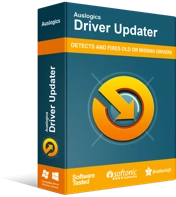
Risolvi i problemi del PC con Driver Updater
Le prestazioni instabili del PC sono spesso causate da driver obsoleti o corrotti. Auslogics Driver Updater diagnostica i problemi dei driver e ti consente di aggiornare i vecchi driver tutti in una volta o uno alla volta per far funzionare il tuo PC in modo più fluido
Se Path of Exile continua ad arrestarsi in modo anomalo anche dopo aver installato gli aggiornamenti per il driver necessario, o se non riesci a far installare sul computer una nuova versione del driver, devi provare una diversa procedura di aggiornamento del driver. Per le attività successive, avrai bisogno di Auslogics Driver Updater. Scarica ed esegui questa app ora.
L'applicazione consigliata funziona in questo modo: avvia una scansione per identificare e raccogliere informazioni sui driver danneggiati (driver rotti, malfunzionanti, vecchi o obsoleti e rotti); terminata la fase di identificazione, procede alla ricerca degli aggiornamenti per i driver; quindi scarica e installa le versioni dei driver consigliate dal produttore in sostituzione dei driver danneggiati.
Bene, con quel programma, non dovrai preoccuparti delle monotone, noiose e complicate attività di aggiornamento dei driver. L'applicazione gestirà tutto per tuo conto. In effetti, il tuo computer finirà per eseguire nuove versioni di driver per quasi tutti i suoi componenti e non solo per i tuoi dispositivi GPU. Bene, nulla viene tralasciato nella ricerca per risolvere tutti i problemi del conducente e questo è il miglior risultato.
In ogni caso, dopo aver terminato l'installazione delle nuove versioni dei driver per i dispositivi appropriati, devi chiudere tutti i programmi attivi e quindi riavviare il PC per completare le cose. Solo dopo un riavvio è garantito che i nuovi driver inizieranno il loro lavoro. A questo punto, devi avviare Steam e quindi aprire Path of Exile. Gioca e prova le cose come hai sempre fatto.
Aumenta il livello di priorità per Path of Exile:
I problemi di stabilità di Path of Exile potrebbero essere dovuti al fatto che il tuo computer non fornisce risorse sufficienti per le sue operazioni. Forse, altre applicazioni (o processi) stanno superando il POE, il che significa che l'app di gioco finisce con una quantità limitata di risorse per svolgere i suoi compiti. Bene, dal momento che far funzionare correttamente Path of Exile (e non bloccarsi) è la cosa più alta nella tua lista di priorità, devi trovare un modo per reindirizzare le scarse risorse al processo di gioco.
In altre parole, devi configurare il tuo computer per fare ciò che Path of Exile vuole prima che si occupi di altri programmi. In questo modo, è probabile che i risultati delle prestazioni del gioco migliorino e tali miglioramenti dovrebbero imporre modifiche che impediranno l'arresto anomalo di POE (come prima).
Ad ogni modo, queste sono le istruzioni che devi seguire per aumentare il livello di priorità per Path of Exile:
- Innanzitutto, devi avviare Steam e quindi eseguire Path of Exile. Riduci a icona le finestre (lascia entrambe le applicazioni in esecuzione).
- Ora devi avviare l'app Task Manager. Puoi ottenere questa applicazione tramite questa popolare scorciatoia da tastiera: Ctrl + Maiusc + Esc.
- Fare clic sull'opzione Maggiori dettagli, se la finestra Task Manager sullo schermo è quella con la visualizzazione limitata.
- Supponendo che ora tu abbia la finestra completa dell'applicazione Task Manager sullo schermo, devi fare clic sulla scheda Dettagli (per andare lì).
- Individua il processo Path of Exile attivo, fai clic su di esso per evidenziarlo, quindi fai clic con il pulsante destro del mouse su di esso per visualizzare il menu contestuale disponibile.
- Dall'elenco delle opzioni visualizzate, devi selezionare Imposta priorità e quindi scegliere Sopra normale .
Windows ora riceverà istruzioni specifiche per dare sempre la priorità alle attività di Path of Exile rispetto alle normali operazioni per altri programmi.
- Ora devi chiudere la finestra di Task Manager. Torna alla finestra Path of Exile.
- Gioca per vedere quanto tempo resiste questa volta.
Se il gioco continua a bloccarsi, potresti voler ripetere lo stesso processo e selezionare un livello di priorità ancora più alto, che dovrebbe essere Alto . Dovrai quindi giocare a Path of Exile per vedere quale effetto ha su di esso la modifica che hai apportato. Se le cose non migliorano, allora devi rinunciare alla procedura di aumento del livello di priorità come soluzione. Non devi mai selezionare Tempo reale come livello di priorità. È noto che il livello di priorità in tempo reale causa problemi agli utenti.
Altre cose che puoi provare a risolvere "POE continua a bloccarsi in modo casuale" su un dispositivo Windows 10
Sappiamo che sei venuto qui per sapere come risolvere gli arresti anomali del gioco, quindi non ti lasceremo partire senza una correzione. Se devi ancora risolvere il problema, devi provare le soluzioni nel nostro elenco finale (sotto) in questa guida.
Disabilita tutte le impostazioni di overclock; disinstalla tutte le applicazioni di overclock:
Se hai configurato i componenti del tuo computer in modo che funzionino a un livello superiore ai loro livelli nominali, devi annullare o annullare le modifiche apportate. Non ha molto senso overcloccare la tua macchina per ottenere più succo da essa se non puoi goderti il frutto del tuo lavoro a causa dei continui arresti anomali.
Pertanto, devi eliminare tutti gli attributi di overclock, che si tratti di impostazioni o applicazioni. Se hai overcloccato il tuo computer alterando alcune impostazioni nel suo BIOS, devi tornare allo stesso menu per ripristinare la vecchia configurazione.
Chiudi le applicazioni non necessarie:
Stai cercando di far funzionare Path of Exile e rimanere attivo, quindi devi fornire all'applicazione di gioco tutto l'aiuto di cui ha bisogno. Farai bene a mettere giù tutte le applicazioni che consumano le risorse del tuo computer quando POE è in esecuzione. Hai bisogno che il tuo computer indirizzi tutte le sue capacità alle operazioni di Path of Exile per ottenere i migliori risultati di stabilità.
Dovrai aprire l'applicazione Task Manager, controllare gli elementi nella scheda Processi per identificare le applicazioni attive, quindi utilizzare l'opzione Termina attività per terminarle. Idealmente, dovresti mettere giù tutti i programmi di cui puoi fare a meno mentre giochi a Path of Exile.
Configura Path of Exile per l'esecuzione utilizzando solo la tua GPU dedicata.
Indica al tuo computer di utilizzare il piano di alimentazione ad alte prestazioni.
